Illustrator中怎样绘制3D空心图形?
1、启动Illustrator CS6。
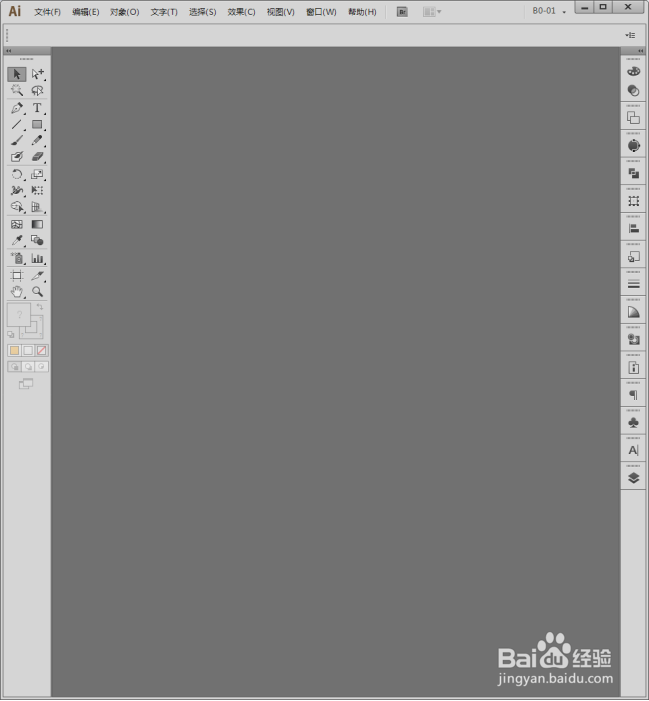
2、建立一个空白文档。

3、选择一种绘图工具,比如【矩形工具】。
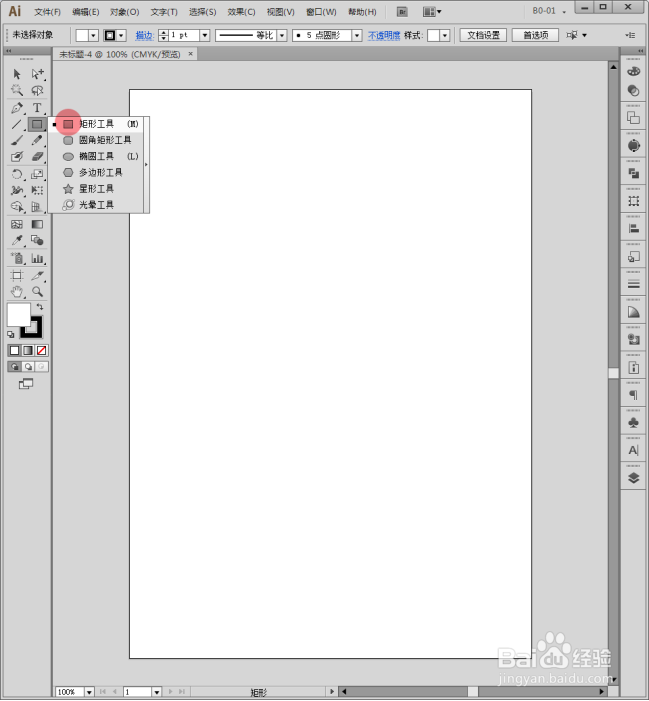
4、在页面中任意绘制出一个矩形。
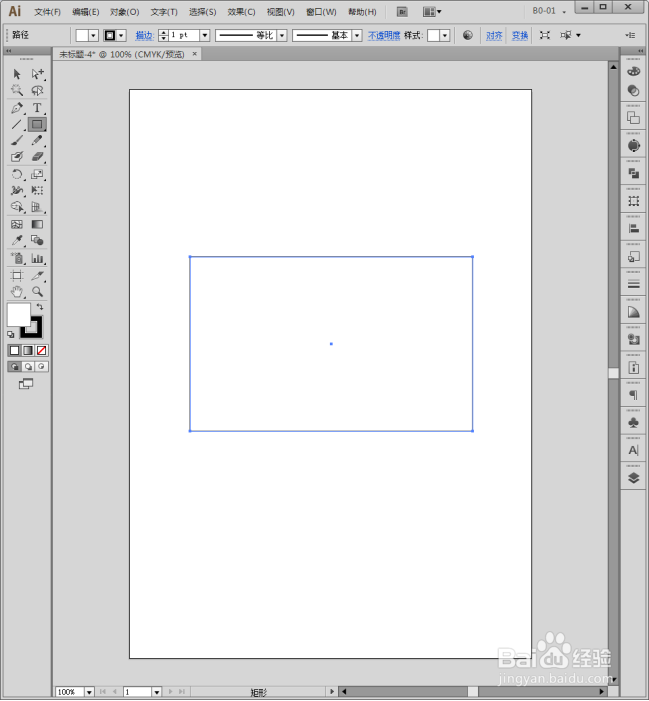
5、给矩形设置填充颜色,并取消填充。

6、选中矩形,执行【效果】【3D】【凸出和斜角】。

7、在打开的【3D凸出和斜角选项】设置窗口中,设置【凸出厚度】为较大的数值,勾选【预览】,可以实时查看效果。

8、点击拖动蓝色的面,改变视图角度。

9、这样,一个空心的3D图形就得到了,只有壁厚,内部是空的。
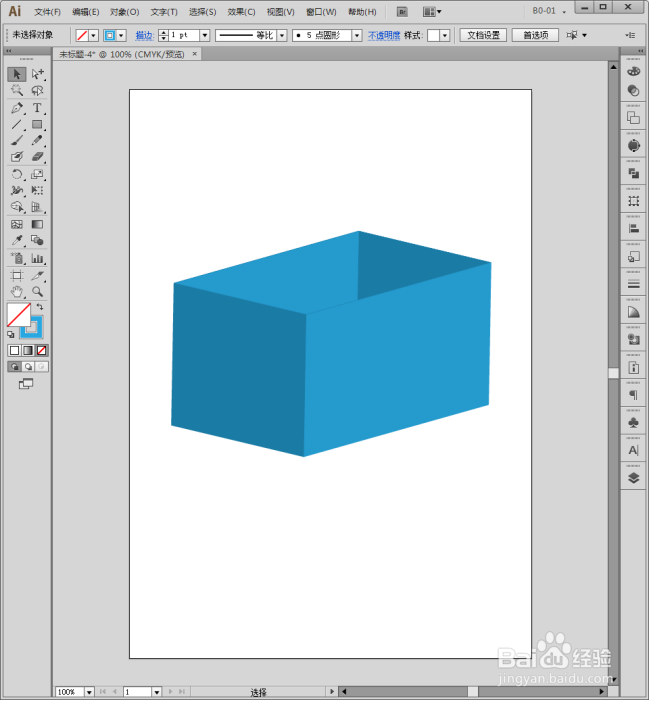
10、选中3D图形,增大描边尺寸,则就增加了图形的壁厚。使得3D图形更加逼真。

声明:本网站引用、摘录或转载内容仅供网站访问者交流或参考,不代表本站立场,如存在版权或非法内容,请联系站长删除,联系邮箱:site.kefu@qq.com。
阅读量:135
阅读量:188
阅读量:62
阅读量:154
阅读量:50